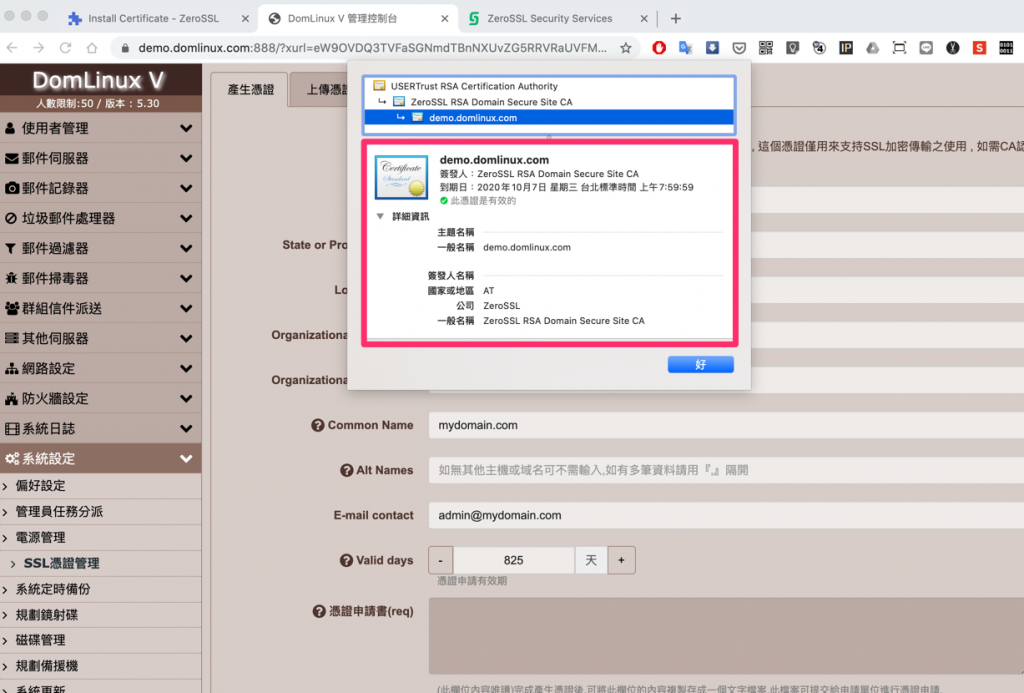DomLinux V 5.42 目前已經新增提供Let's Encrypt 自動申請與續約功能 , 詳細請至管理介面的系統設定/SSL憑證管理/申請免費憑證 , 依照畫面上的提示進行設定
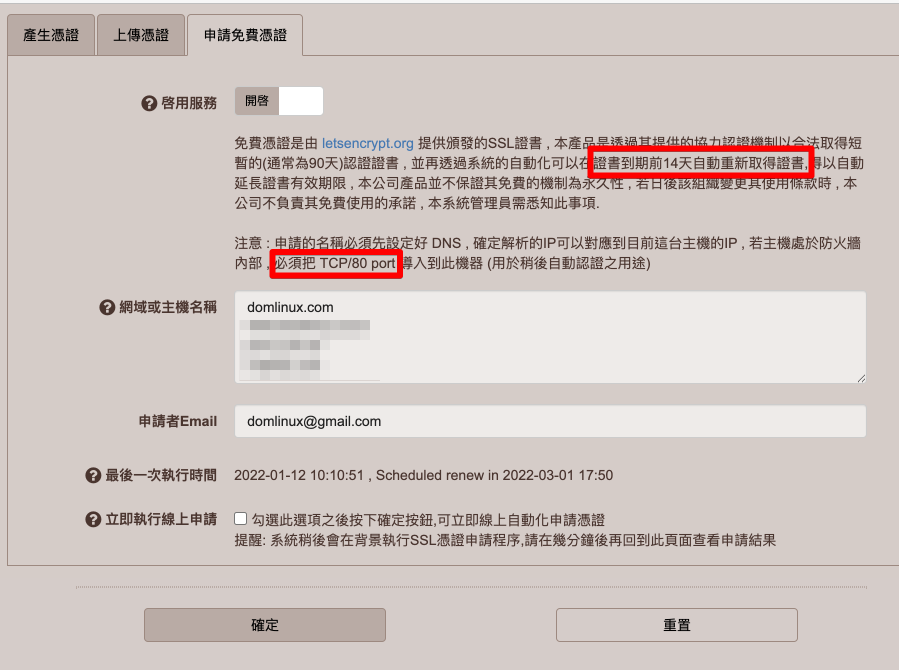
* 以下文章說明僅供參考 , 可以不需再透過 ZeroSSL 進行申請憑證
網路服務不管是 網頁,Email或FTP傳輸 , 現在大多會透過 SSL/TLS 方式加密傳輸 , 以確保傳輸過程若被擷取,不至於被查看到傳輸內容 , 但 加密傳輸大多會需要與身分驗證(CA憑證) 綁定, 否則對方或瀏覽器無法確認目前查看或接收的資訊是否來源正確 , 如果沒有使用第三方簽發的有效憑證(通常需要付費), 瀏覽器就會跳出憑證錯誤的警告訊息 , 雖然說跳過或按信任即可 ,但難保對方的伺服器會因為憑證無效而拒絕接收您的信件 , 所以建議還是購買一個第三方的憑證 , 或使用以下介紹的 ZeroSSL 申請免費的憑證.
或是也可以到 Comodo 購買整年份的憑證 最低可買到一年 US$5.99
如果你想要申請免費的 Let’s Encrypt 憑證,有很多網路服務可以提供協助,接下來要介紹的ZeroSSL 就是一款協助使用者申請、註冊免費 SSL 憑證的線上工具,提供包括免費 SSL 憑證精靈(互動式免費憑證工具)、自我簽發憑證產生器和 CSR 產生器(Certificate Signing Requests Generator)等功能。
請連結到 zerossl 網站 : https://zerossl.com/
ZeroSSL 免費版僅90天有效期限 , 到期之前可以再申請一次然後按照下面指示的方法步驟重新上傳即可 , 若不想每90天申請一次 可以選用 zerossl 其他的付費方案 , 到期後若要再申請需付費 US$10/月 , 建議可以到 SSLS , 或 Comodo 申請便宜的SSL憑證
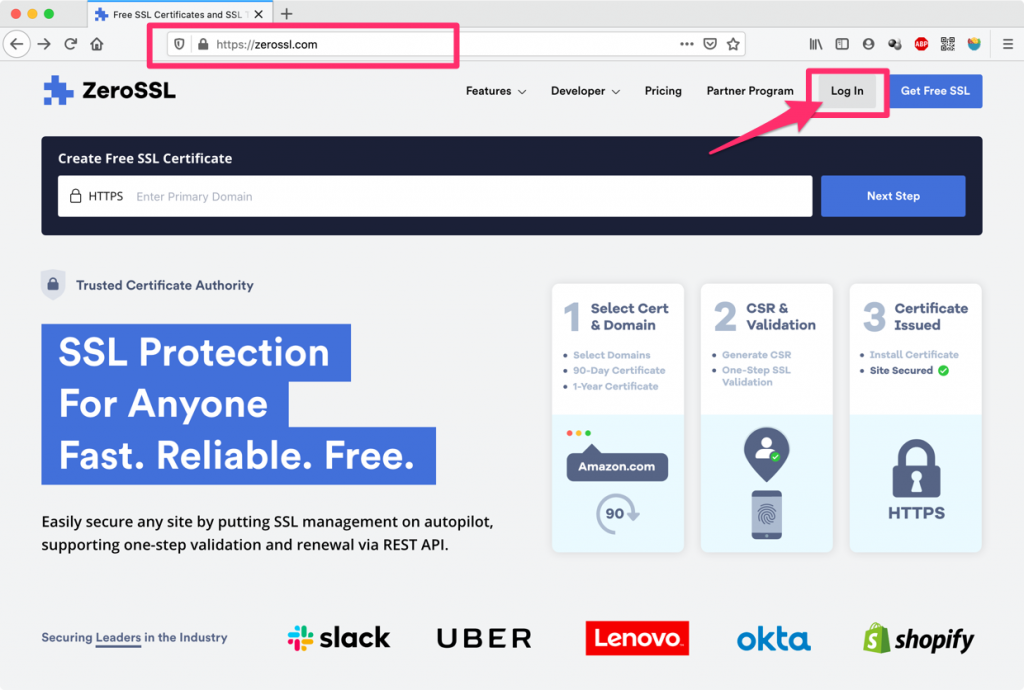
登入
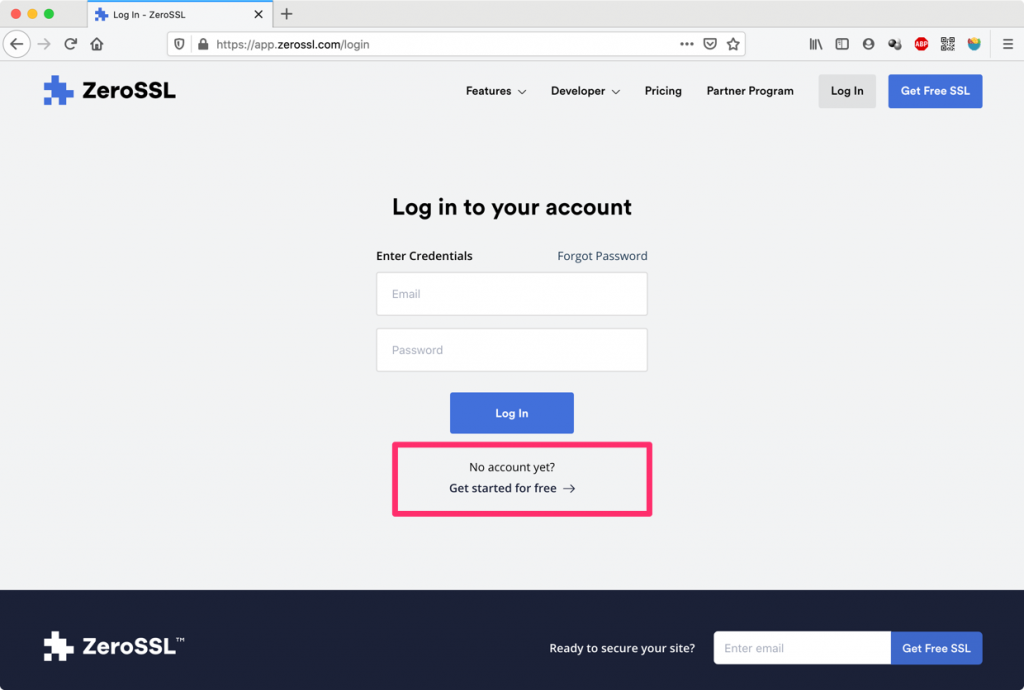
如果已經申請過帳號,可以直接登入 , 否則需要先申請一個會員帳號(免費)
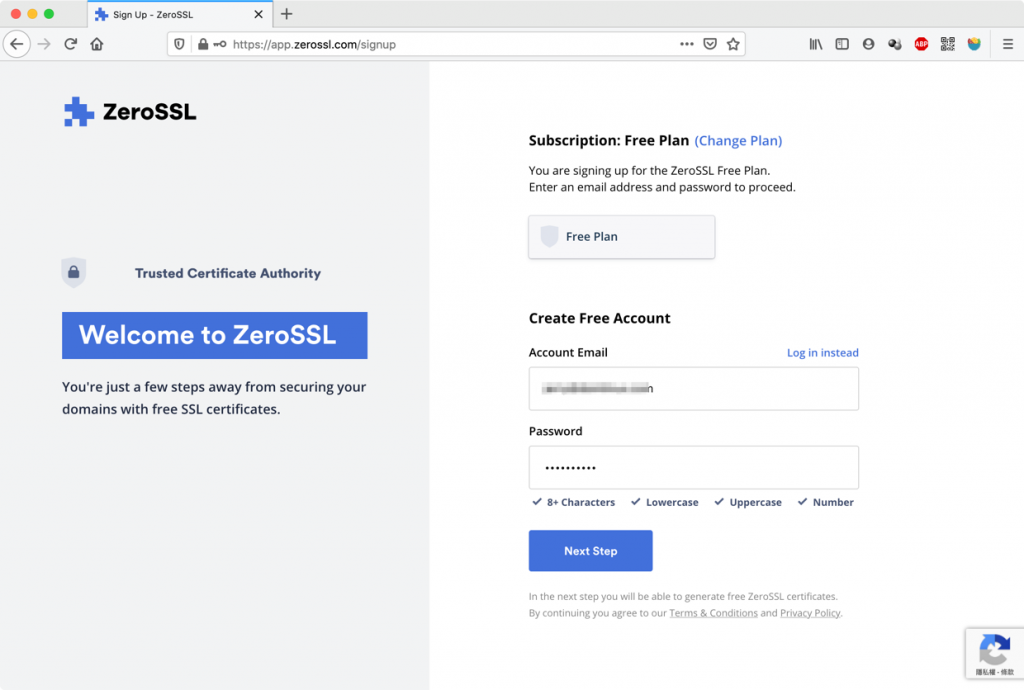
帳號是您的Email帳號 , 密碼可以自己定義(要稍有複雜度且要記住) , 確定帳號沒有重複申請密碼也符合條件後 按下 Next step
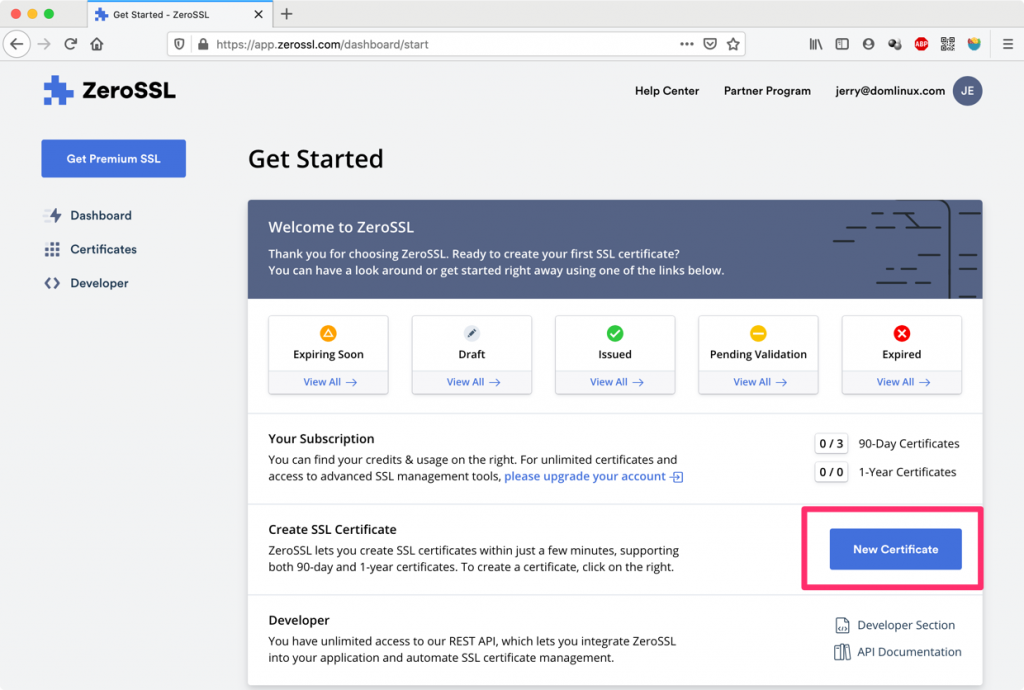
成功的話系統就會自動登入 , ZeroSSL 免費版僅允許建立三個憑證 ,按下 New Certificate
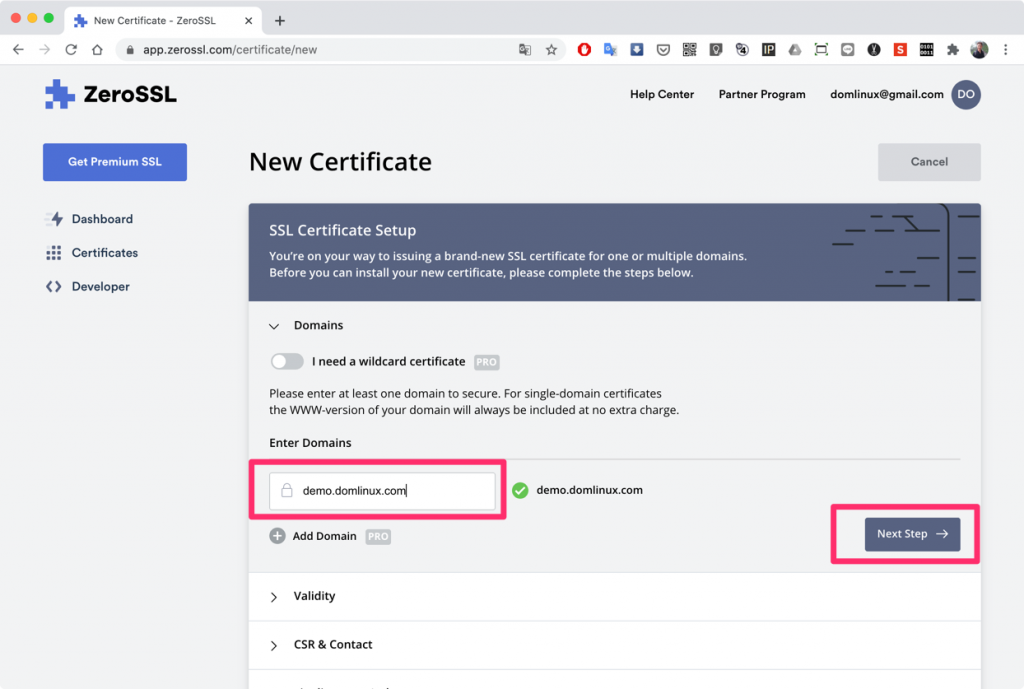
輸入您要申請憑證的網域名稱或主機名稱 , Next step
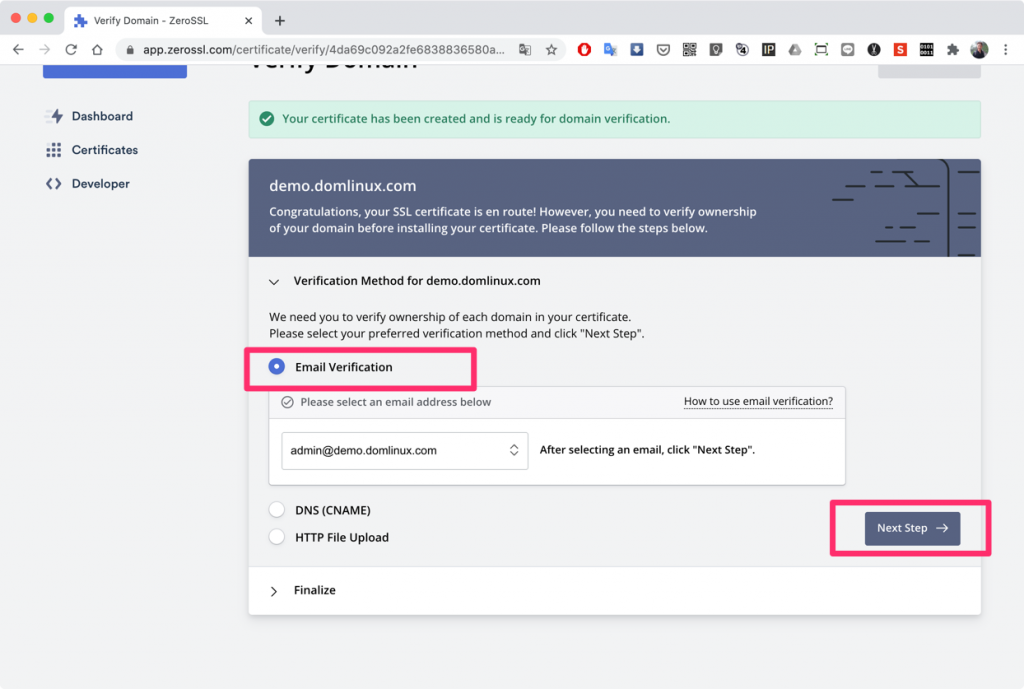
驗證網域擁有者身分,以確保憑證的安全性,憑證驗證有三種方式,建議使用Email驗證較為方便 , 請選定一個你可以收到信件的email , 進行下一步 , 系統會寄發一封驗證信件給剛剛指定的Email
.png)
收到信後 按 Go to verification page , 進入驗證畫面 , 並把下方的驗證字串複製到剪貼簿
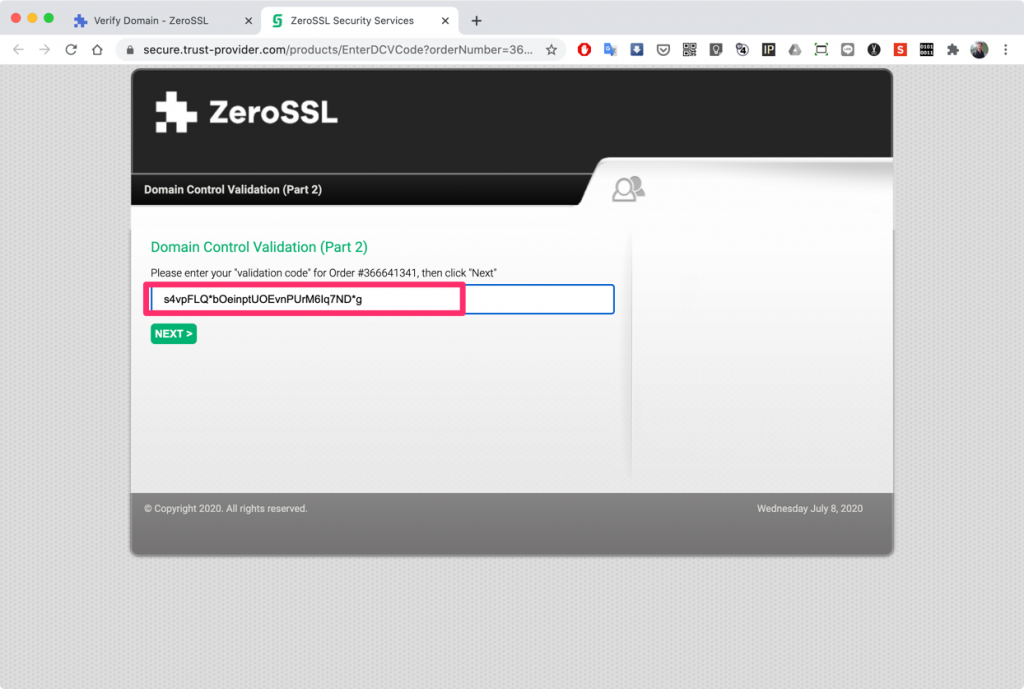
貼上剛剛剪下的驗證碼
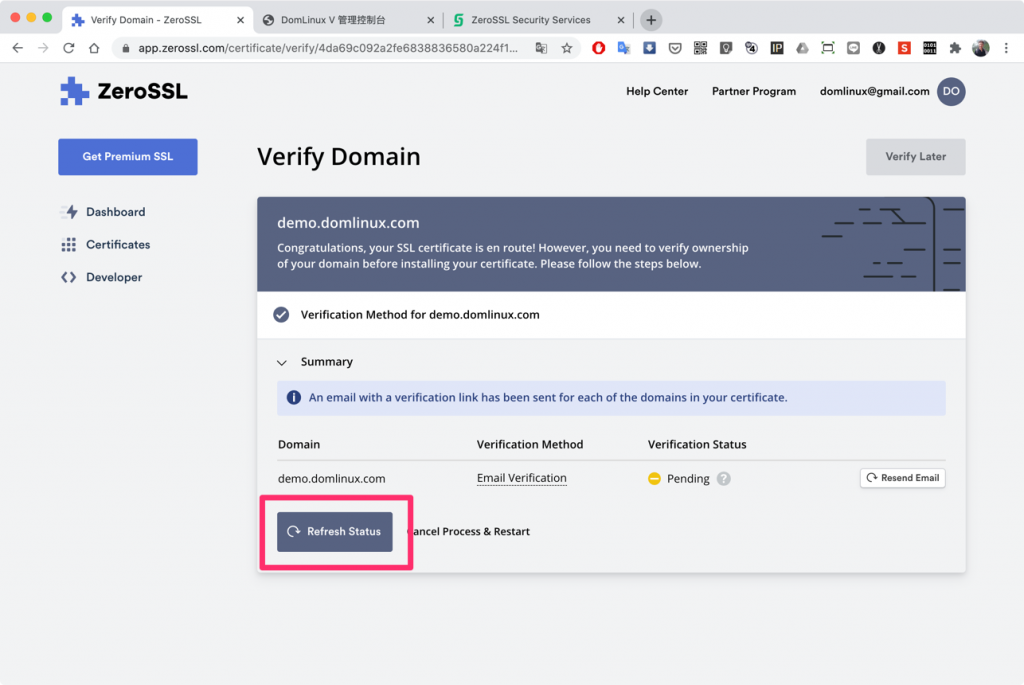
按下 Refresh Status , 檢查驗證是否已經通過
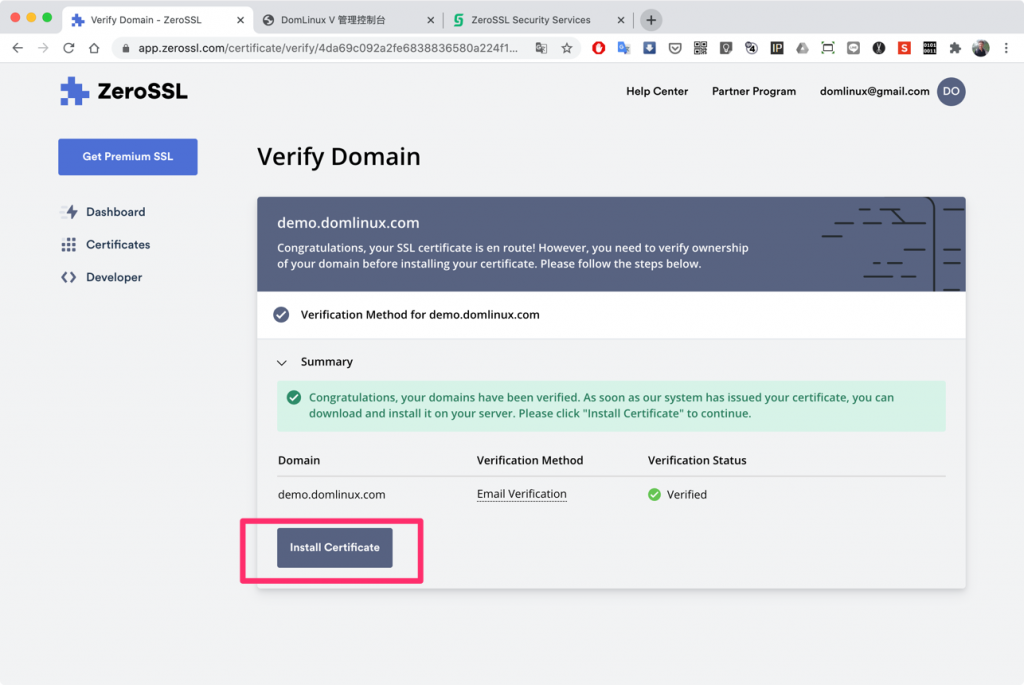
檢查顯示驗證通過後 可以下載憑證了
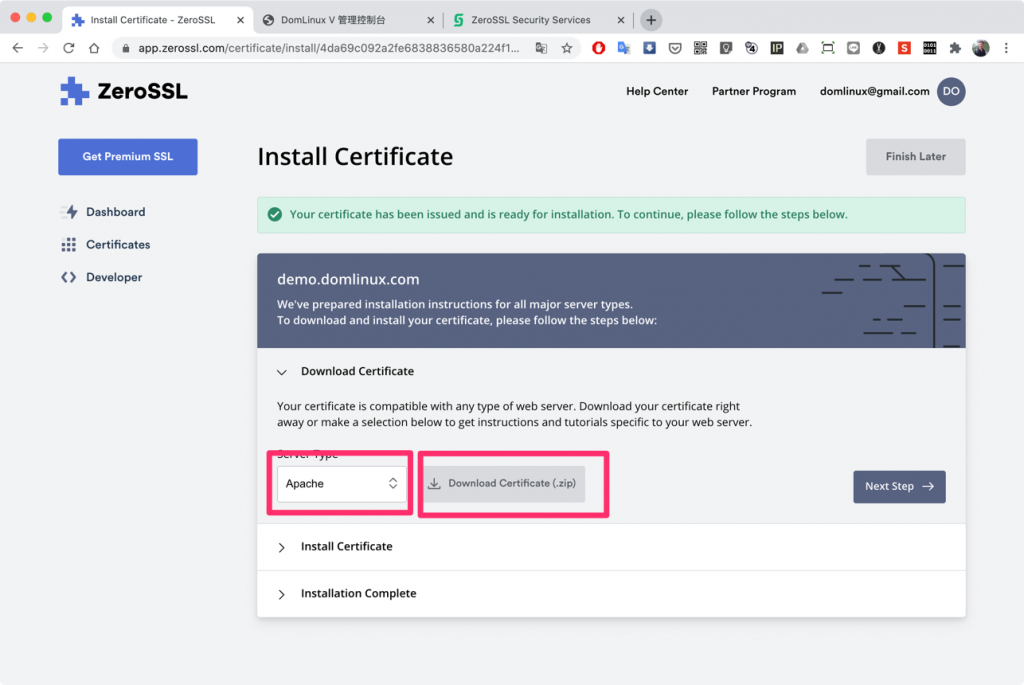
選擇憑證類型為 Apache , 並下載憑證
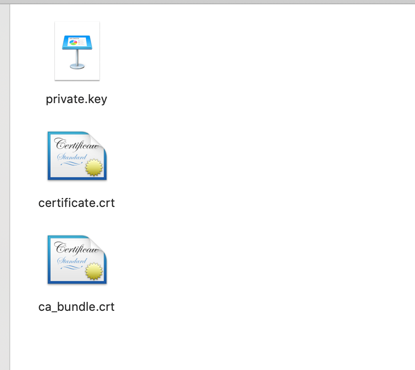
下載的憑證檔案是一個壓縮檔 .zip , 請解壓縮後內有三個檔案 , 打開 DomLinux 管理介面的 系統設定/SSL憑證管理 -> 上傳憑證 , 分別把這三個檔案內容剪貼到指定的欄位
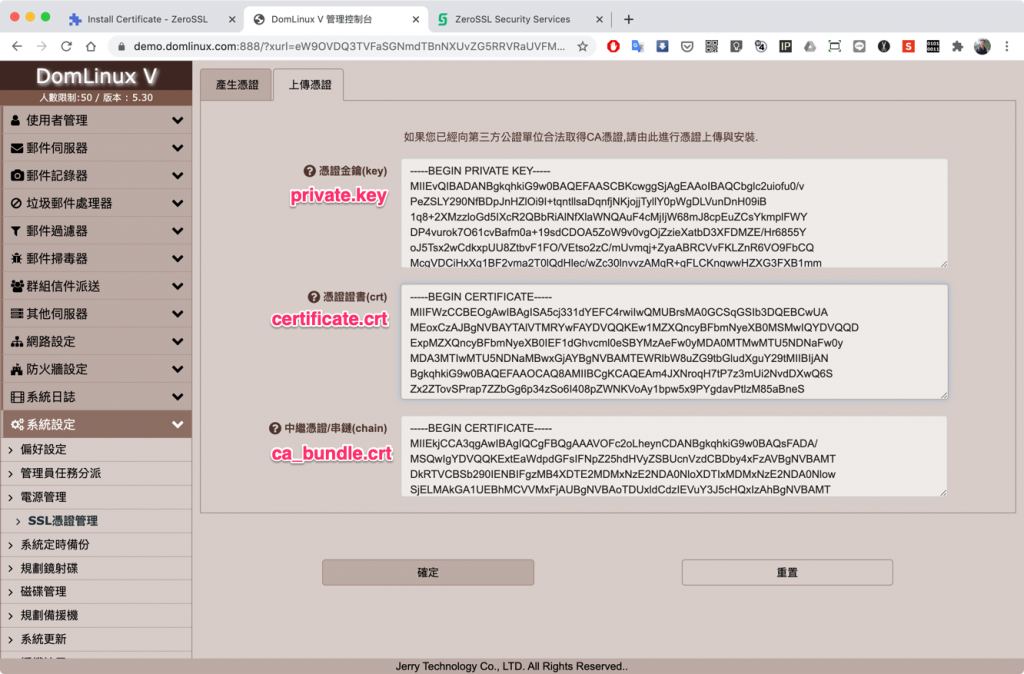
貼檔案時建議使用可以開啟 unix 格式的編輯器 , 如果開啟時檔案內容沒有換行 , 請更換不同的文字編輯器 , 確定後 系統會自動重啟連線 , 等待幾秒鐘後 以瀏覽器檢查是否生效
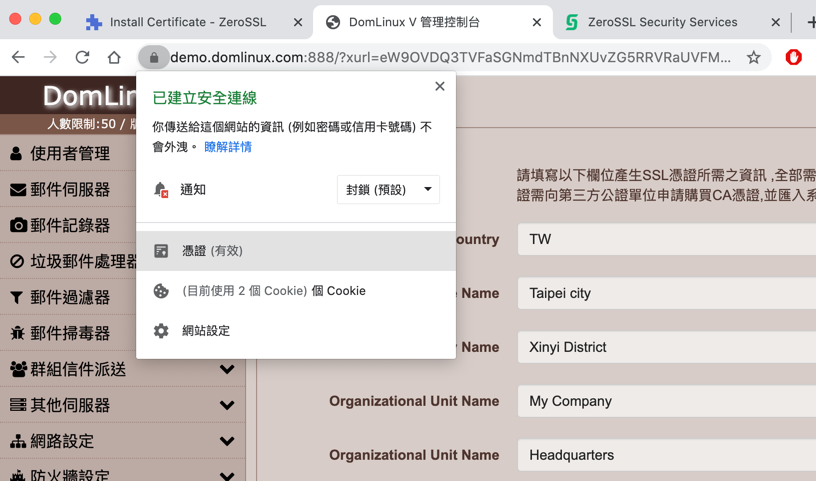
Chrome瀏覽器可以點一下網址列左邊的鎖頭 ,若出現 憑證(有效),表示憑證已經上傳完成 , 請注意: 網址必須與申請時的名稱相同才可,也不能使用IP連結